Tải Capcut trên điện thoại và máy tính đơn giản nhất 2025

CapCut là một trong những ứng dụng chỉnh sửa video phổ biến nhất hiện nay, được hàng triệu người sáng tạo nội dung tin dùng trên TikTok, YouTube hay Facebook. Với giao diện trực quan, kho hiệu ứng phong phú và khả năng đồng bộ giữa điện thoại và máy tính, CapCut giúp bất kỳ ai cũng có thể tạo nên những video chuyên nghiệp chỉ trong vài phút. Tuy nhiên, nhiều người vẫn gặp khó khăn khi tìm cách tải và cài đặt ứng dụng này đúng cách trên các thiết bị khác nhau. Trong bài viết này, chúng ta sẽ cùng tìm hiểu cách tải CapCut trên điện thoại và máy tính đơn giản nhất năm 2025, kèm hướng dẫn chi tiết giúp bạn bắt đầu chỉnh sửa video nhanh chóng, an toàn và hiệu quả.
Nội dung chính
Vì sao nên chọn Capcut?
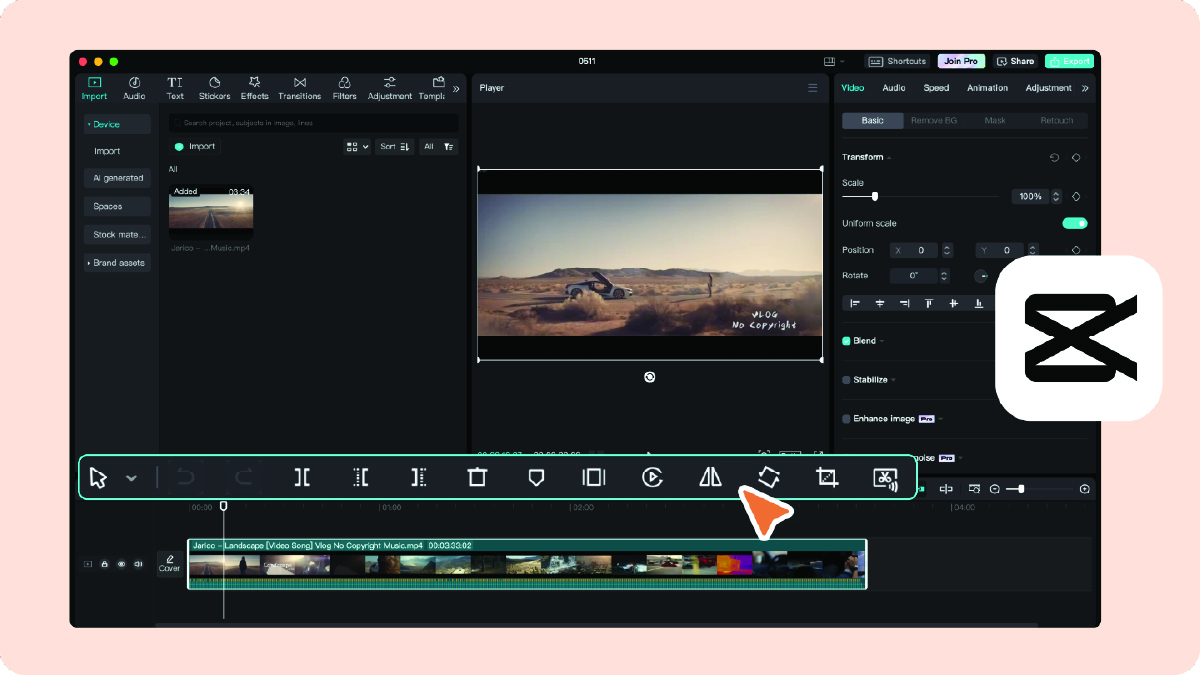
CapCut không chỉ là một công cụ chỉnh sửa cơ bản mà còn là bộ giải pháp sáng tạo toàn diện cho người làm nội dung. Giao diện của ứng dụng được thiết kế thân thiện, phù hợp cho cả người mới bắt đầu lẫn các nhà sáng tạo chuyên nghiệp. Người dùng có thể cắt ghép video, chèn nhạc, thêm phụ đề, hiệu ứng, sticker, bộ lọc màu và nhiều tính năng nâng cao khác chỉ với vài thao tác chạm.
Đặc biệt, CapCut còn nổi bật với kho mẫu video (templates) đa dạng, cho phép bạn áp dụng nhanh những hiệu ứng trend TikTok đang hot nhất. Ngoài ra, ứng dụng cũng cung cấp tính năng tạo phụ đề tự động bằng AI, giúp tiết kiệm thời gian biên tập và hỗ trợ tiếng Việt cực kỳ chính xác. Với tất cả ưu điểm này, CapCut xứng đáng là lựa chọn hàng đầu cho bất kỳ ai muốn tạo nên những video bắt mắt và chuyên nghiệp trong năm 2025.
Nên chọn phiên bản Capcut nào?
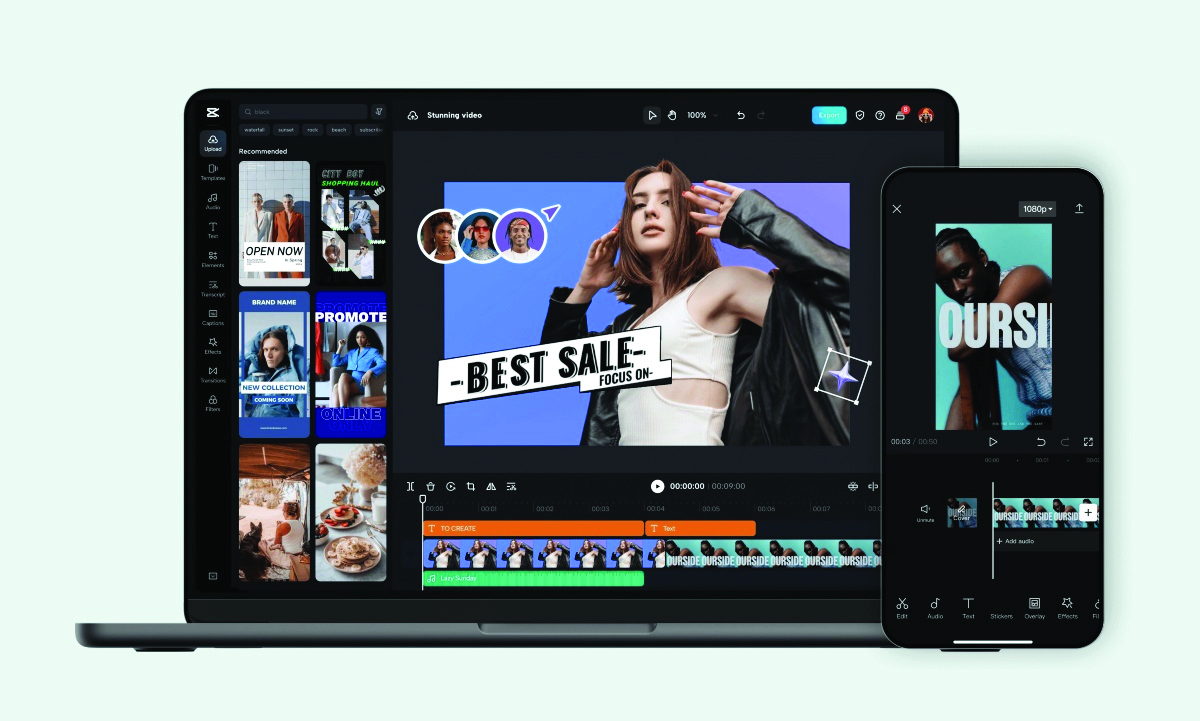
CapCut hiện có ba phiên bản chính: Mobile (điện thoại), PC (máy tính) và Online (trình duyệt web). Mỗi phiên bản đều có ưu điểm riêng, phù hợp với từng nhu cầu sử dụng khác nhau. Việc lựa chọn đúng phiên bản sẽ giúp bạn tận dụng tối đa sức mạnh của CapCut và làm việc hiệu quả hơn.
CapCut Mobile (Android / iOS)
Đây là phiên bản phổ biến nhất, được người dùng TikTok và Instagram yêu thích vì sự tiện lợi. CapCut Mobile cho phép bạn chỉnh sửa video trực tiếp trên điện thoại - nơi bạn quay, tải hoặc lưu video hằng ngày. Ứng dụng có giao diện cảm ứng thân thiện, đầy đủ công cụ chỉnh sửa như cắt, ghép, chèn nhạc, hiệu ứng, chữ chạy, bộ lọc màu… rất phù hợp cho người mới bắt đầu hoặc sáng tạo nội dung ngắn.
CapCut PC (Windows / macOS)
Phiên bản CapCut dành cho máy tính mang đến trải nghiệm chỉnh sửa chuyên nghiệp hơn, phù hợp cho người làm video YouTube, vlog, quảng cáo hoặc video dài. Nhờ lợi thế màn hình lớn và hiệu năng máy tính, bạn có thể thao tác chính xác, thêm nhiều lớp video (layer), hiệu ứng phức tạp và xuất file độ phân giải cao (Full HD, 2K, 4K).
CapCut Online (Web Version)
Nếu bạn không muốn cài phần mềm, CapCut Online là lựa chọn lý tưởng. Chỉ cần truy cập https://www.capcut.com/vi-vn , bạn có thể chỉnh sửa trực tiếp trên trình duyệt Chrome, Edge hoặc Safari. Phiên bản này vẫn có đầy đủ công cụ cơ bản như cắt ghép, chèn nhạc, thêm phụ đề, cùng kho mẫu video có sẵn.
Hướng dẫn cách tải Capcut đơn giản, chi tiết
Việc tải và cài đặt CapCut trong năm 2025 rất dễ dàng, dù bạn sử dụng điện thoại Android, iPhone hay máy tính Windows/macOS. Dưới đây là hướng dẫn chi tiết từng bước giúp bạn cài đặt nhanh chóng và an toàn nhất.
Cách tải CapCut trên điện thoại iPhone (iOS)
CapCut được cung cấp miễn phí trên App Store, tương thích với hầu hết các dòng iPhone hiện nay.
Các bước thực hiện:
Bước 1: Trên màn hình chính của iPhone, bạn hãy tìm và mở App Store (kho ứng dụng chính thức dành cho các thiết bị Apple). Tại thanh tìm kiếm ở phía trên cùng, nhập từ khóa “CapCut” rồi nhấn Tìm kiếm. Kết quả hiển thị sẽ bao gồm ứng dụng CapCut cùng nhiều gợi ý liên quan.
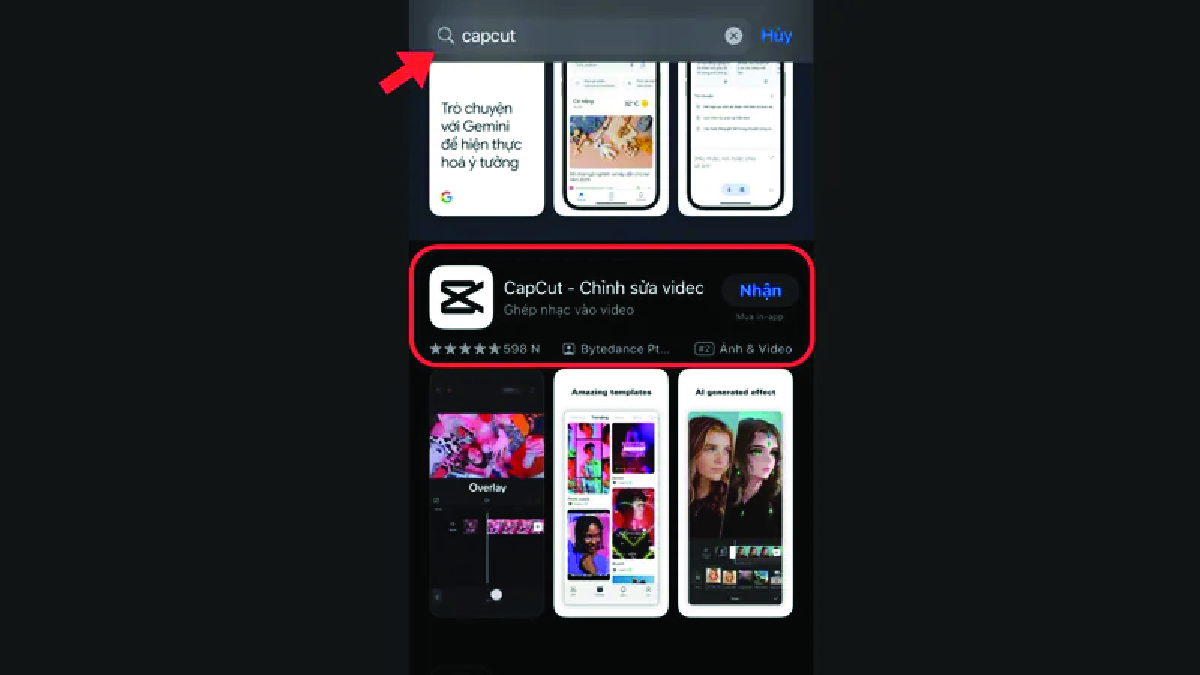
Bước 2: Khi bạn thấy ứng dụng CapCut – Video Editor do nhà phát hành Bytedance hoặc SNOW, Inc. phát triển, hãy nhấn vào tên ứng dụng để mở trang chi tiết. Tại đây, bạn sẽ bấm nút “Nhận” (hoặc biểu tượng đám mây nếu bạn đã từng tải CapCut trước đó). Bạn có thể cần xác nhận bằng Face ID, Touch ID hoặc mật khẩu Apple ID để tiếp tục.

Bước 3: Sau khi quá trình cài đặt hoàn tất bạn sẽ thấy nút “Nhận” sẽ chuyển thành “Mở”. Bạn chỉ cần nhấn vào nút “Mở” để khởi chạy ứng dụng CapCut và bắt đầu chỉnh sửa video theo ý thích.

Lưu ý:
CapCut yêu cầu iOS 12.0 trở lên để hoạt động ổn định.
Hãy đảm bảo kết nối mạng ổn định trong khi tải.
Cách tải CapCut trên điện thoại Android
Phiên bản Android của CapCut được phát hành chính thức trên Google Play Store.
Các bước thực hiện:
Bước 1: Trước tiên, bạn cần truy cập vào Google Play Store (cửa hàng ứng dụng chính thức dành cho hệ điều hành Android). Tại giao diện chính, hãy nhấn vào thanh tìm kiếm ở phía trên cùng, nhập từ khóa “CapCut” và nhấn “Tìm kiếm”. Hệ thống sẽ trả về danh sách các ứng dụng liên quan.
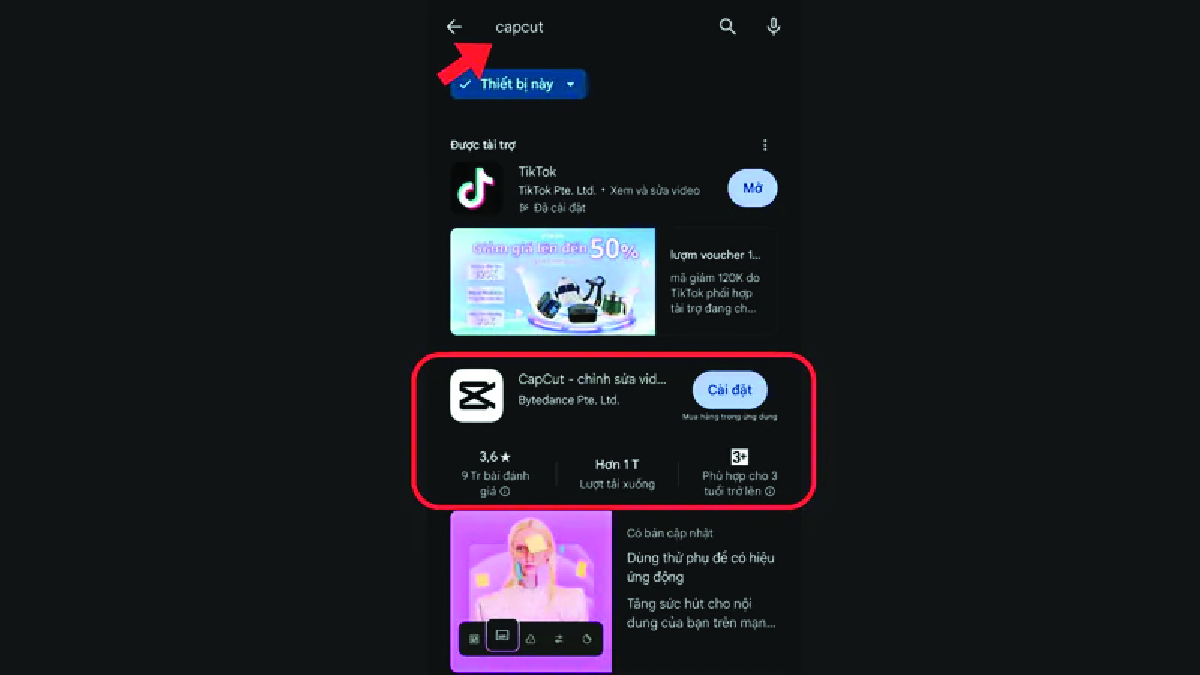
Bước 2: Trong danh sách kết quả tìm kiếm, bạn sẽ thấy ứng dụng CapCut – Video Editor do nhà phát hành SNOW, Inc. phát triển. Hãy nhấn vào biểu tượng hoặc tên ứng dụng để truy cập vào trang thông tin chi tiết. Tại đây, bạn chỉ cần nhấn vào nút “Cài đặt” để bắt đầu quá trình tải xuống và cài đặt CapCut về máy.
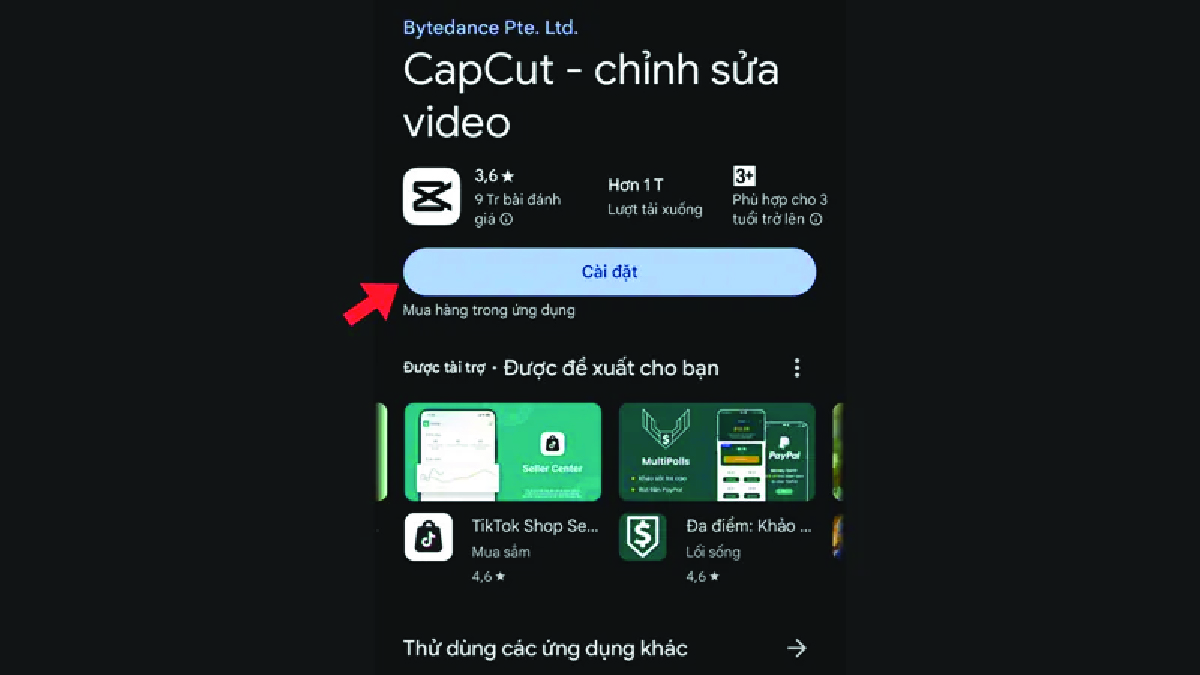
Bước 3: Sau khi quá trình cài đặt hoàn tất, nút “Cài đặt” sẽ chuyển thành nút “Mở”. Bạn chỉ cần nhấn vào “Mở” để khởi động CapCut và bắt đầu khám phá các tính năng chỉnh sửa video. Bạn cũng có thể tìm thấy biểu tượng CapCut xuất hiện trên màn hình chính hoặc trong danh sách ứng dụng để mở bất cứ lúc nào.
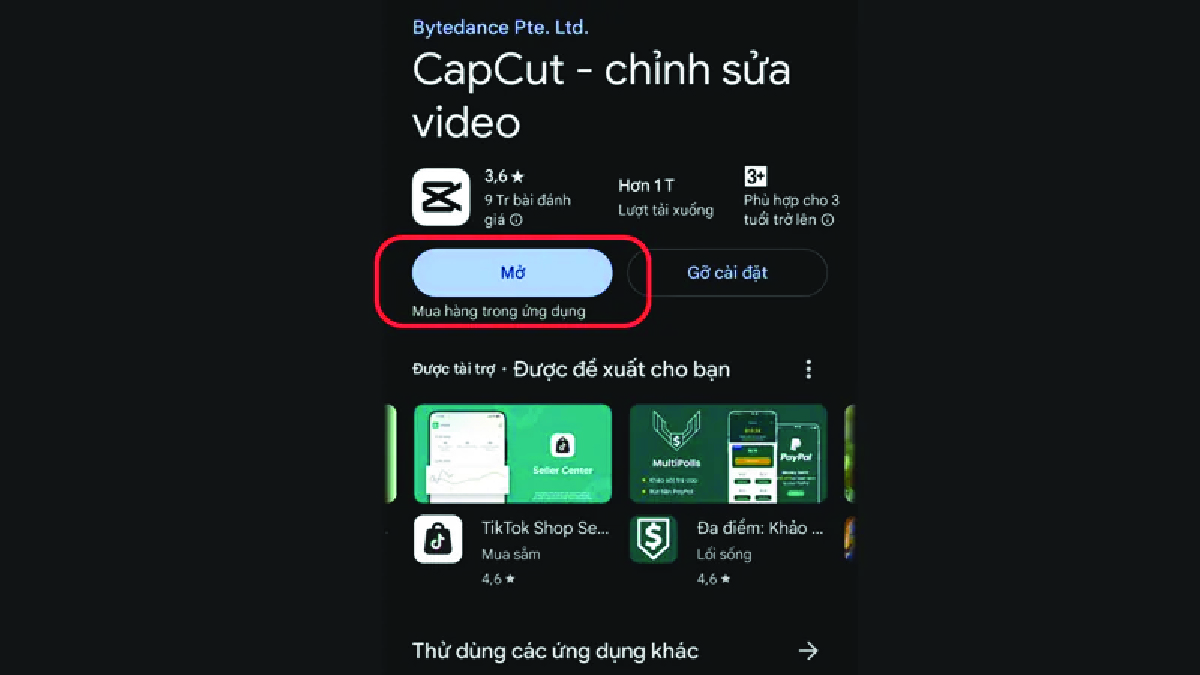
Lưu ý:
Thiết bị nên chạy Android 6.0 trở lên để đảm bảo tương thích.
Tránh tải file APK từ nguồn không rõ ràng để đảm bảo an toàn dữ liệu.
Cách sử dụng CapCut PC
Bước 1: Đầu tiên, bạn cần mở trình duyệt và truy cập vào trang web chính thức của CapCut. Bạn có thể tìm kiếm “CapCut PC” trên Google hoặc truy cập trực tiếp vào đường dẫn [https://www.capcut.com/vi-vn/]. Trang chủ CapCut sẽ hiển thị thông tin tổng quan về ứng dụng, bao gồm các tính năng và phiên bản dành cho máy tính.
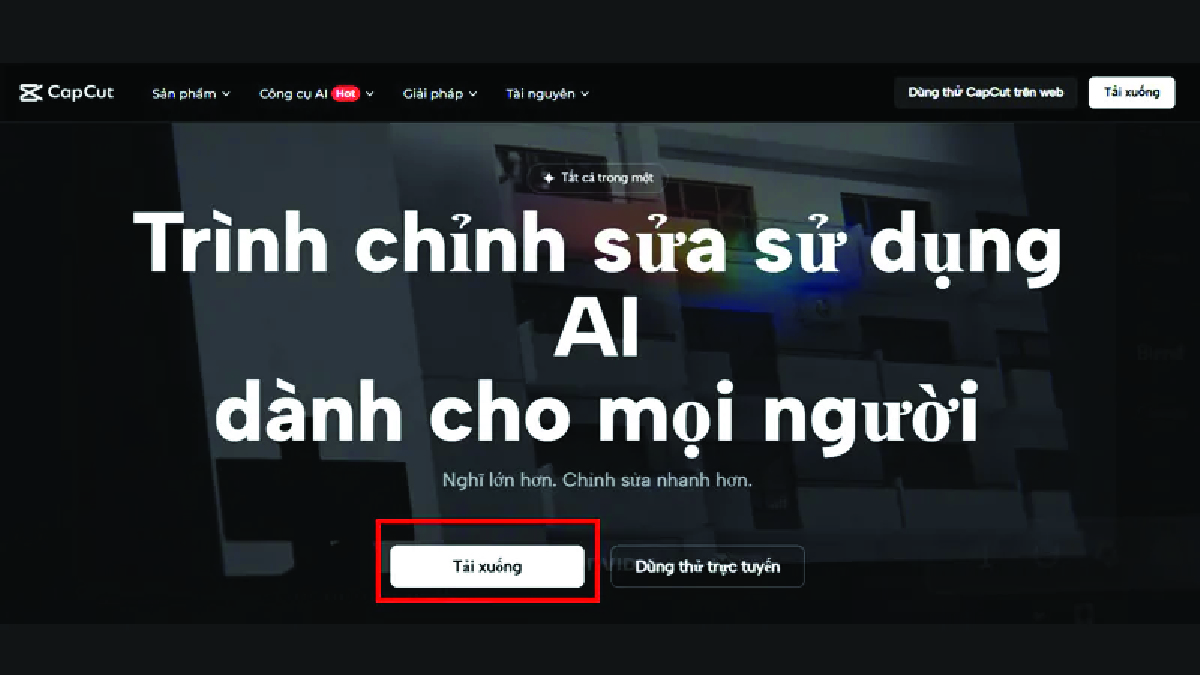
Bước 2: Trên trang chủ, bạn sẽ thấy nút “Tải xuống” (Download) nổi bật. Hãy nhấn vào nút này để bắt đầu quá trình tải file cài đặt CapCut cho máy tính. Tệp được tải về sẽ có định dạng “.exe” (dành cho Windows), với tên gọi thông thường là “CapCut_Setup.exe” và dung lượng khoảng 200 MB.

Bước 3: Một số trình duyệt có thể hỏi bạn xác nhận việc tải CapCut. Hãy cho phép tải xuống và đợi quá trình hoàn tất. Thời gian tải phụ thuộc vào tốc độ kết nối Internet, thường chỉ mất vài phút.
Bước 4: Sau khi tải xong, bạn hãy mở thư mục chứa file vừa tải (thường nằm trong “Tải xuống” hoặc “Downloads”) và nhấp đúp chuột vào tệp “CapCut_Setup.exe” để bắt đầu quá trình cài đặt. Làm theo hướng dẫn trên màn hình để hoàn tất việc cài đặt CapCut vào máy tính của bạn.

Những câu hỏi thường gặp khi tải và sử dụng Capcut
Dưới đây là tổng hợp những thắc mắc phổ biến của người dùng khi tải, cài đặt và sử dụng CapCut trên điện thoại và máy tính. Nếu bạn đang gặp vấn đề tương tự, phần này sẽ giúp bạn giải đáp nhanh chóng và chính xác nhất.
1. CapCut có miễn phí không?
Có.
CapCut hoàn toàn miễn phí cho hầu hết các tính năng chỉnh sửa video cơ bản và nâng cao.
Tuy nhiên, nếu bạn muốn truy cập hiệu ứng độc quyền, font chữ cao cấp hoặc mẫu chuyên nghiệp (Pro Templates), bạn có thể nâng cấp lên CapCut Pro với mức phí nhỏ hàng tháng.
2. Có thể sử dụng CapCut khi không có mạng không?
Có, nhưng có giới hạn.
Bạn vẫn có thể chỉnh sửa video offline, bao gồm cắt ghép, thêm chữ, thêm nhạc có sẵn trong thiết bị.
Tuy nhiên, các tính năng AI, tải template, hoặc lưu video trực tiếp lên TikTok yêu cầu kết nối Internet.
3. Làm sao để xóa logo CapCut ở cuối video?
CapCut tự động chèn logo thương hiệu ở cuối mỗi video xuất ra.
Để xóa:
Trước khi xuất, kéo đến cuối timeline, chọn phân đoạn logo CapCut.
Nhấn “Xóa” (Delete).
→ Logo sẽ biến mất, video của bạn trở nên chuyên nghiệp hơn.
4. Có thể dùng chung tài khoản CapCut trên nhiều thiết bị không?
Có.
Chỉ cần đăng nhập bằng cùng tài khoản TikTok, Google hoặc Apple ID, bạn có thể đồng bộ dự án và tài nguyên giữa điện thoại và máy tính.
CapCut tự động lưu dự án lên đám mây (Cloud Backup) khi bạn bật tính năng “Cloud Sync”.
5. CapCut có phù hợp để làm video chuyên nghiệp không?
Có!
Dù được biết đến như một ứng dụng chỉnh sửa video “cho TikTokers”, nhưng CapCut hiện nay đã hỗ trợ đầy đủ các tính năng chuyên nghiệp như:
-
Chèn keyframe, hiệu ứng mask, overlay, green screen.
-
Hỗ trợ video 4K, 60FPS.
-
Xuất video không watermark với CapCut Pro.
Nhờ đó, CapCut đang dần trở thành công cụ chỉnh sửa video toàn diện - đủ mạnh cho cả nhà sáng tạo nội dung, marketer và nhà làm phim bán chuyên.
Kết luận
CapCut đang trở thành một trong những ứng dụng chỉnh sửa video mạnh mẽ và dễ dùng nhất năm 2025, phù hợp cho mọi đối tượng - từ người mới bắt đầu cho đến các nhà sáng tạo nội dung chuyên nghiệp. Với giao diện trực quan, kho hiệu ứng phong phú, cùng khả năng đồng bộ linh hoạt giữa điện thoại, máy tính và web, CapCut giúp bạn biến mọi ý tưởng thành video hoàn chỉnh chỉ trong vài phút.
Dù bạn muốn làm video TikTok bắt trend, chỉnh vlog du lịch, hay sản xuất nội dung quảng cáo ngắn, CapCut đều mang lại trải nghiệm mượt mà và sáng tạo.
Đọc thêm:
Hướng dẫn tải CapCut Trung Quốc và cách sử dụng đơn giản
Cách đăng video lên capcut kiếm tiền online hiệu quả
Cách kiếm tiền từ Capcut chi tiết nhất
Cách Edit video tiktok trên điện thoại, máy tính, Capcut đơn giản











